3 formas de aumentar los FPS de un vídeo hasta 60/120/144 FPS
En lo que respecta a la calidad de video, los cuadros por segundo (FPS) juegan un papel crucial. FPS se refiere a la cantidad de cuadros que se muestran en un segundo de video. Un FPS más alto puede mejorar significativamente la experiencia de visualización, haciendo que el movimiento parezca más fluido y permitiendo una mejor captura de detalles, especialmente en escenas de movimiento rápido. Aquí, reunimos tres métodos para aumentar los FPS del vídeo para que puedas mejorar la calidad del vídeo sin esfuerzo.

- LISTA DE GUÍAS
- Parte 1. Cómo aumentar los FPS de video en ArkThinker Video Converter Ultimate
- Parte 2. Cómo aumentar los FPS de un vídeo en Adobe Premiere Pro
- Parte 3. Cómo aumentar los FPS de video en el convertidor de velocidad de cuadros de VEED
- Parte 4. Consejos para mantener la calidad del vídeo
- Parte 5. Preguntas frecuentes
Parte 1. Cómo aumentar los FPS de video en ArkThinker Video Converter Ultimate
- Interfaz amigable.
- Proceso por lotes.
- Potentes herramientas de mejora.
- Funciones limitadas en la versión gratuita.
Convertidor de vídeo ArkThinker definitivo es una herramienta de conversión de vídeo FPS sencilla para cambiar la velocidad de fotogramas del vídeo. Admite el ajuste de FPS de vídeo de 20 a 144 FPS para mejorar la resolución de vídeo fácilmente. Este software emplea algoritmos avanzados para interpolar fotogramas, lo que aumenta de forma eficaz los FPS de sus vídeos sin sacrificar la calidad. Su interfaz fácil de usar y sus rápidas velocidades de procesamiento mejoran aún más la experiencia, satisfaciendo tanto a los usuarios novatos como a los experimentados.
Aquí te explicamos cómo usarlo de manera efectiva:
- Compatible con más de 1000 formatos, como MP4, MOV, AVI y más.
- La conversión por lotes le permite procesar varios archivos simultáneamente.
- Acceso a más de 20 herramientas de edición para mejorar videos, corregir color y más.
- La aceleración de hardware garantiza velocidades de conversión hasta 30 veces más rápidas.
Descargue, instale y ejecute ArkThinker Video Converter Ultimate en su dispositivo Windows o Mac.
Abra el convertidor de FPS y haga clic en el Agregar archivos Botón para cargar el vídeo cuya velocidad de cuadros desea aumentar.

Encuentra el Formato de salida menú desplegable y seleccione el formato de salida que prefiera. Si desea mantener el formato original, simplemente elija Lo mismo que la fuente.

Para aumentar la velocidad de fotogramas del vídeo, haga clic en la opción Perfil personalizado junto al menú desplegable de formato de salida. Aquí puede ajustar la Cuadros por segundo Para aumentar los FPS del video. Aquí, puedes convertir fácilmente un video de 30 FPS a 60, 120 o incluso 144 FPS.

Además, puedes personalizar la resolución, los canales, la frecuencia de muestreo, la tasa de bits, el códec de audio y más. Una vez que estés satisfecho con la configuración, haz clic en Aceptar para guardarla.
Establezca la carpeta de salida para determinar dónde desea guardar el archivo de video. Después de configurar todo, haga clic en Convertir todo para iniciar el proceso. Pronto notarás que la velocidad de fotogramas de tu video se ha mejorado con éxito. Tu velocidad de fotogramas de video actualizada estará lista para ti.

ArkThinker Video Converter Ultimate ofrece una manera sencilla de aumentar los FPS de los videos sin perder calidad. Sin embargo, la versión de prueba gratuita solo exporta los primeros 5 minutos.
Parte 2. Cómo aumentar los FPS de un vídeo en Adobe Premiere Pro
- Funciones de nivel profesional.
- Amplio soporte de formato.
- Configuraciones de salida personalizables.
- Curva de aprendizaje pronunciada para principiantes.
- Precios basados en suscripción.
Adobe Premiere Pro es un potente software de edición de vídeo que permite a los usuarios aumentar la velocidad de fotogramas (fps) del vídeo mediante diversos métodos, incluido el uso de su función de interpolación de tiempo. Esta herramienta permite mejorar la fluidez del vídeo generando fotogramas adicionales entre los existentes, lo que crea de forma eficaz una salida con mayor velocidad de fotogramas.
Abra Adobe Premiere Pro y cree un nuevo proyecto. Importe el archivo de vídeo.

Haga clic derecho en el video en la línea de tiempo y seleccione Modificar > Interpretar imágenes.
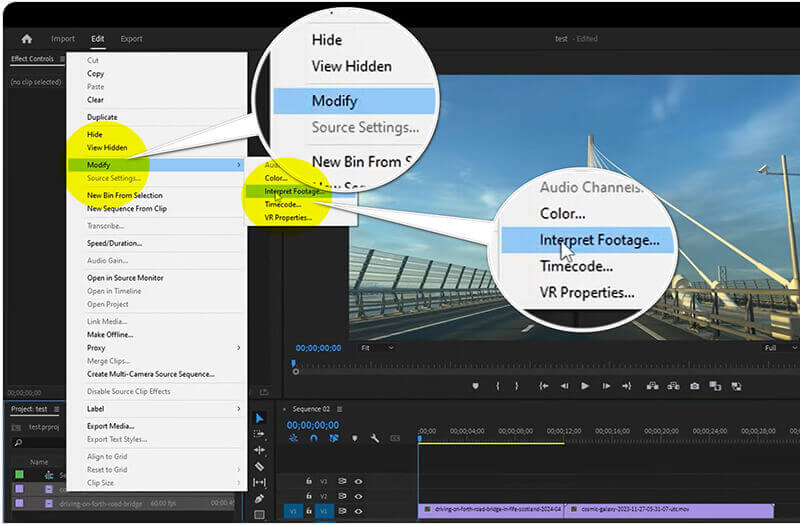
Ajustar el Cuadros por segundo Ajuste para aumentar la velocidad hasta obtener los FPS deseados. Permite cambiar los FPS del video hasta 60.
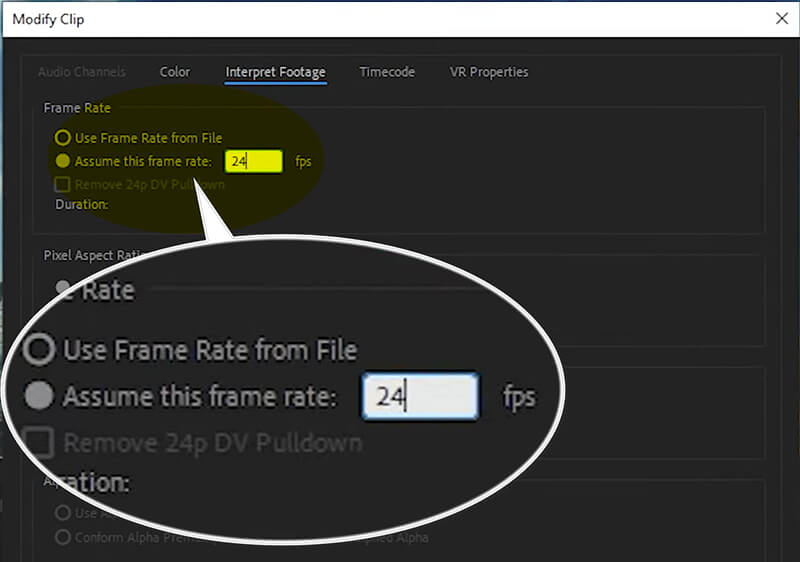
Una vez realizada la configuración de la velocidad de cuadros, haga clic en Aceptar y exporte su video yendo a Archivo > Exportar > Medios de comunicación para guardar su vídeo con una velocidad de cuadros actualizada.
Adobe Premiere Pro es ideal para quienes buscan funciones de edición completas, incluidos ajustes precisos de la velocidad de fotogramas. Sin embargo, sus pasos complicados y su elevado precio pueden no ser aceptables para todos.
Parte 3. Cómo aumentar los FPS de video en el convertidor de velocidad de cuadros de VEED
- No requiere instalación.
- Tiempo de procesamiento rápido.
- Nivel gratuito disponible.
- Funcionalidad limitada en comparación con el software de escritorio.
- Se requiere conexión a Internet.
VEED es una herramienta en línea que simplifica el proceso de aumentar los FPS de un video sin necesidad de instalar software. Es una herramienta en línea fácil de usar diseñada para mejorar la reproducción de videos mediante el ajuste de los cuadros por segundo (FPS). Esta herramienta permite a los usuarios aumentar los FPS de sus videos, lo que da como resultado un movimiento más fluido y una mejor calidad visual, especialmente para contenido de ritmo rápido. Con una interfaz simple, VEED le permite cargar su video, seleccionar la velocidad de cuadros deseada y procesar la conversión rápidamente sin la necesidad de habilidades técnicas avanzadas. Esto lo convierte en una solución ideal para los creadores que buscan elevar la calidad de su producción de video sin problemas.
Visite el sitio web de VEED (https://www.veed.io/tools/video-frame-rate-converter). Haga clic Ajustar la velocidad de fotogramas del vídeo.
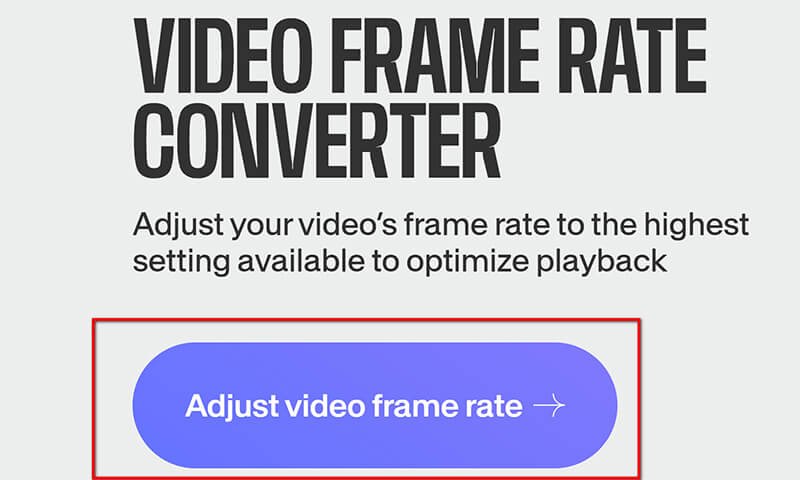
En la ventana emergente, haga clic en Subir archivos.
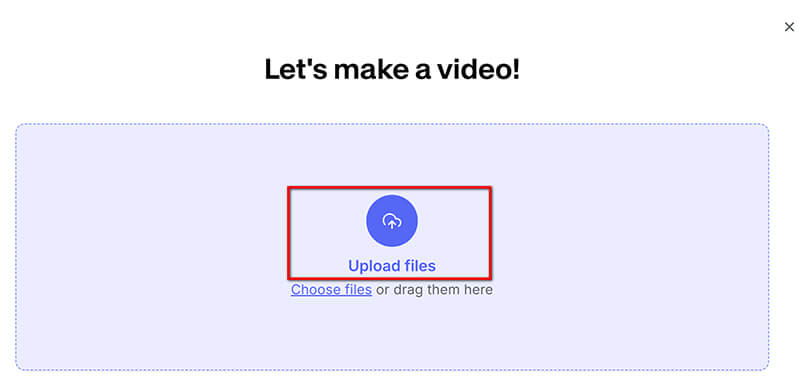
Una vez cargado, navegue hasta el Ajustes y seleccione los FPS que desee en el menú desplegable. Admite aumentar la velocidad de cuadros del video hasta 60 FPS.
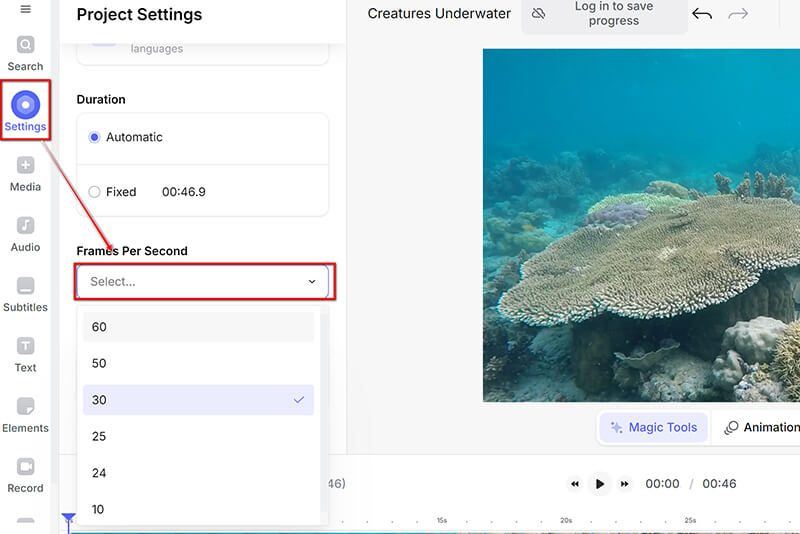
Después de ajustar la velocidad de cuadros, haga clic en la lista desplegable Listo en la esquina superior derecha para seleccionar Exportar para descargar su video mejorado.
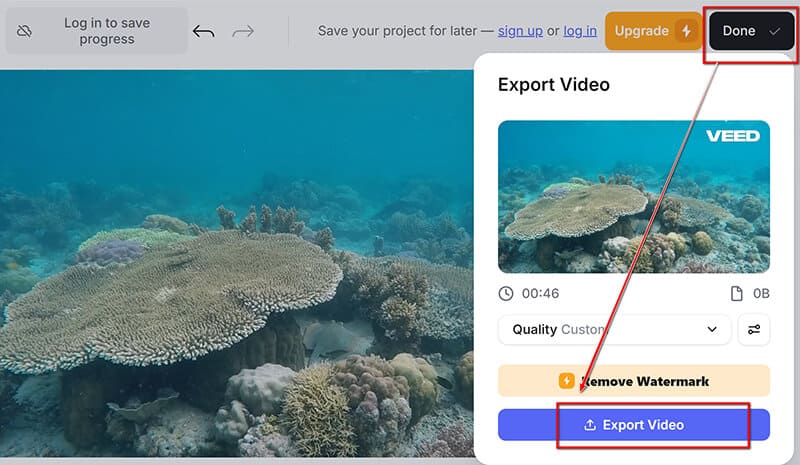
El convertidor de velocidad de cuadros de VEED es una opción conveniente para realizar ajustes rápidos de la velocidad de cuadros sin necesidad de software. Sin embargo, solo puede exportar el video SD con una marca de agua utilizando su versión gratuita. eliminar la marca de agua del video, necesitas hacer una suscripción.
Parte 4. Consejos para mantener la calidad del vídeo
Elija la configuración adecuada
Al aumentar los FPS, es fundamental seleccionar la configuración adecuada. Elige una velocidad de cuadros que se adapte al contenido de tu video: 24 FPS para una sensación cinematográfica, 30 FPS para una reproducción estándar y 60 FPS para una cámara rápida.
Optimizar la tasa de bits y la resolución
Ajustar la tasa de bits y la resolución de tu video puede afectar significativamente la calidad. Una tasa de bits más alta mantiene la calidad pero aumenta el tamaño del archivo. Lograr un equilibrio entre la tasa de bits y la resolución ayudará a mantener la nitidez de tu video y a mejorar los FPS.
Parte 5. Preguntas frecuentes
¿Puedo convertir un vídeo de 30 fps a 60 fps?
Sí, puedes convertir un vídeo de 30 fps a 60 fps con Herramientas de conversión de vídeo a 60 FPS, aunque no siempre puede mejorar la calidad visual si el metraje original carece de detalles. En la mayoría de los casos, satisfará sus necesidades.
¿Reducir la resolución aumenta los FPS?
Sí, reducir la resolución puede mejorar los cuadros por segundo (FPS) en juegos o videos. Al reducir la resolución, la tarjeta gráfica procesa menos píxeles, lo que puede mejorar el rendimiento general. Sin embargo, esto puede tener como consecuencia la pérdida de detalle y calidad visual. Por lo tanto, los FPS no son el mero estándar para valorar la calidad del video.
¿Cuál es el mejor FPS para un vídeo 4K?
Para videos 4K, 60 FPS es ideal para una reproducción fluida, especialmente para contenido de movimiento rápido, mientras que 30 FPS pueden funcionar para estilos cinematográficos.
Conclusión
En este artículo, exploramos métodos efectivos para aumentar los FPS de video, haciendo énfasis en herramientas como ArkThinker Video Converter Ultimate, Adobe Premiere Pro y Frame Rate Converter de VEED. Un FPS más alto puede mejorar drásticamente la calidad del video, lo que lo hace crucial para varias aplicaciones. No dude en experimentar con diferentes métodos para encontrar el que mejor se adapte a sus necesidades. Ya sea que sea un principiante o un editor experimentado, lograr la velocidad de cuadros perfecta puede llevar sus proyectos de video a nuevas alturas. ¡Comparta sus experiencias o preguntas en los comentarios a continuación!
¿Qué opinas de esta publicación? Haga clic para calificar esta publicación.
Excelente
Clasificación: 4.7 / 5 (basado en 400 votos)
Artículos relativos
- Editar video
- 4 formas de desenfocar rostros en videos con IA
- Convertidores de vídeo 2024 de 60 FPS para mejorar la calidad
- El mejor formato de vídeo de YouTube que quieres convertir en 2024
- 3 formas de desenfocar rostros en videos con IA
- 2 formas de recortar una dimensión de video en CapCut [Guía 2024]
- 3 formas de eliminar marcas de agua de vídeos de PowerDirector
- Cómo eliminar la marca de agua de los vídeos de Renderforest de 2 formas
- Marca de agua Movavi: guía completa para agregarla y eliminarla
- Recorte un archivo WMV utilizando 4 métodos sencillos para obtener resultados rápidos
- Cómo alargar un vídeo corto con 3 métodos diferentes



